Det har inte gått ett tag sedan Nirsoft släppte sinsenaste erbjudandet som heter TurnedOnTimesView - ett verktyg som är utformat för att spåra när din dator var på och av. Freeware-experten har just rullat ut ytterligare en fantastisk applikation för Windows med namnet på WinLogOnView, vilket är ett litet, bärbart verktyg (cirka 80 kBi storlek) som låter dig övervaka datum och tid när du loggade in och ur ditt system. I korthet visar den information om inloggningssessioner för alla användare av en Windows-dator med hjälp av den information som sparats i Windows säkerhetshändelselogg. Detta kan vara praktiskt om du misstänker att någon använder din PC utan ditt samtycke under tider när du inte är. Verktyget kan analysera data från lokala och fjärrdatorer samt externa skivor. Mer information efter hoppet.
Om du någonsin har använt ett Nirsoft-verktyg gör du dethitta dig själv hemma direkt, och verktyget ger en lika intuitiv användning också för första gången användare. Det bör noteras att WinLogOnView inte behöver installeras på din dator och startas direkt från EXE-filen. Vid lanseringen får du ett lättanvändbart användargränssnitt. Applikationen visar omedelbart alla inloggningssessioner, tillsammans med grundläggande detaljer som inloggnings-ID, användarnamn, domän, dator, inloggningstid, nätverksadress, logotyptid och varaktighet. Det låter dig också exportera dessa data till flikavgränsad, kommaavgränsad, HTML- eller XML-fil. Du kan antingen välja att exportera all information genom att klicka på Visa> HTML-rapport - Alla objekt eller bara de markerade objekten på liknande sätt.
Eftersom verktyget är baserat på Windows-säkerhethändelselogg beror dess noggrannhet på de data som lagras i nämnda logg. Därför kanske du märker att den information som saknas i den tillgängliga informationen, speciellt för inloggningssessioner utan några avstängningstider för tillfällen som systemstörningar.

Fönstret Avancerade alternativ kan nås viagenom att trycka på F9-tangenten eller från Alternativ-menyn, och den låter dig ange datakällan för önskad information, klicka bara på rullgardinsmenyn och WinLogOnView låter dig välja mellan lokal dator, fjärrdator och extern disk. När fjärrdator är vald kan du ange datorns namn, medan du väljer det externa skivalternativet måste du ange mappen på disken som innehåller filen för säkerhetshändelser (security.evtx).
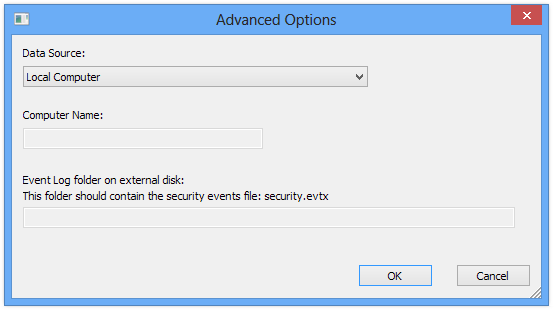
WinLogOnView är tillgängligt på utvecklarens officiella sida och kan laddas ner gratis via länken nedan. Det fungerar på Windows XP, Windows Vista, Windows 7 och Windows 8.
Ladda ner WinLogOnView













kommentarer